苹果手机是目前市场上备受瞩目的智能手机之一,其独特的设计和强大的功能备受用户青睐,对于一些特殊需求的用户来说,如残障人士或手部受伤的人群,使用苹果手机的home键可能会带来一定的困扰。幸运的是苹果手机提供了辅助功能,使得这些用户可以通过简单的设置来开启home键功能,更加方便地操作手机。下面我们将一起探讨苹果手机home键的打开方式以及如何开启辅助功能的home键功能。
苹果手机辅助功能如何开启home键功能
操作方法:
1.打开手机小齿轮,设置按钮,进入到设置页面,然后点击通用。
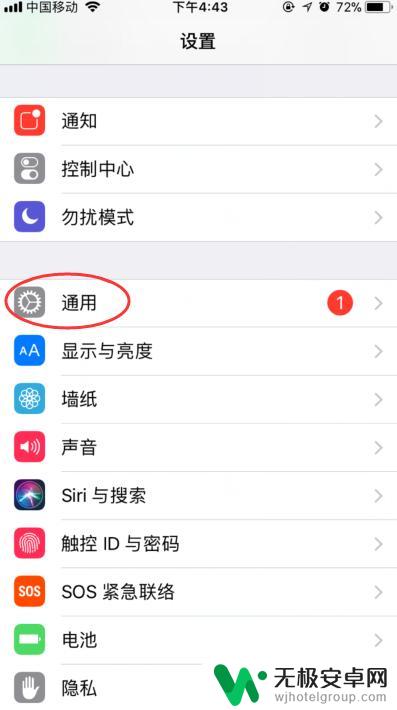
2.在通用页面往下放滑动一点点,找到辅助功能,点击打开。
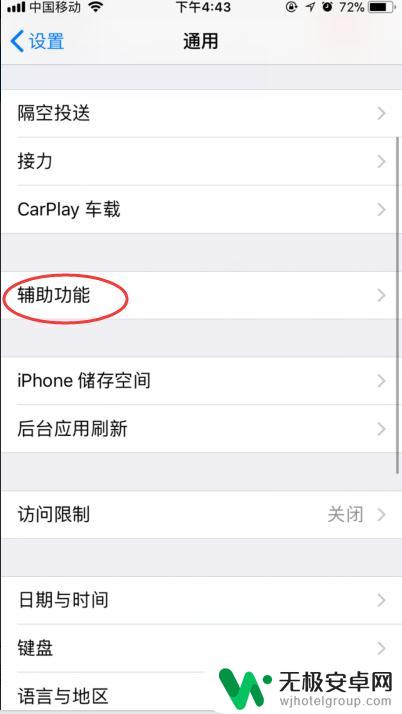
3.在辅助功能页面下方有辅助触控,右边显示是关闭状态。
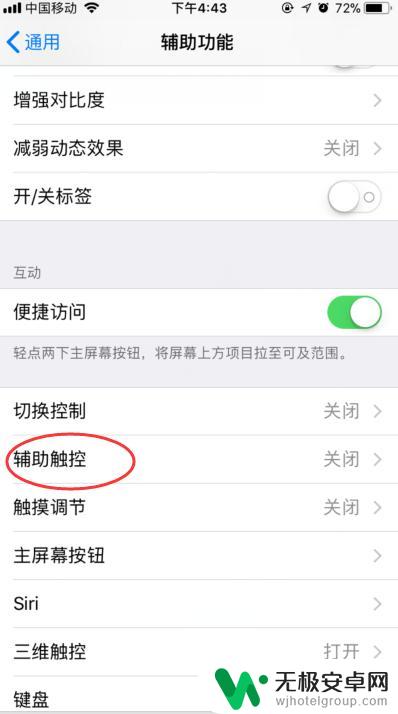
4.点击打开辅助触控页面,在最上方图标往右边滑动打开。
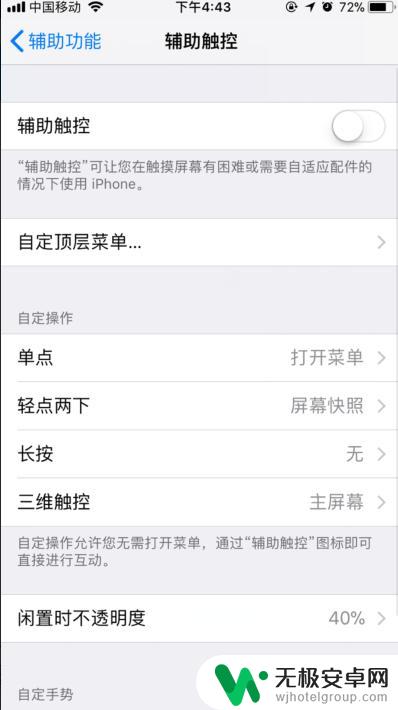
5.图标显示绿色表示辅助功能已打开,在屏幕上面也会出现一个小圆点。
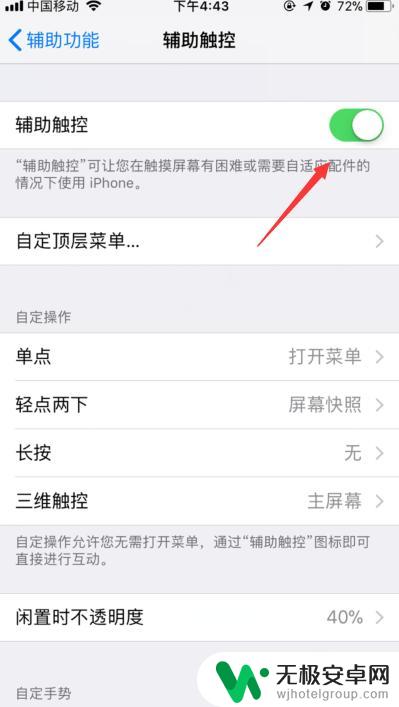
6.点击小圆点,里面有很多的功能。可以回到主屏幕等等,可以随意拉动小圆点调整在屏幕上的位置。
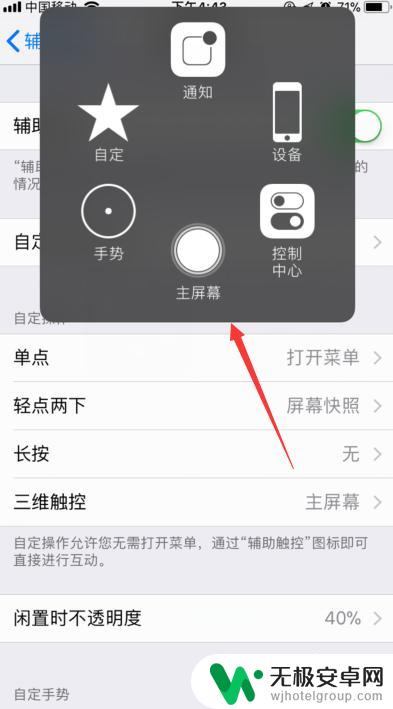
以上是苹果手机如何打开Home键的全部内容,如果遇到这种情况,你可以按照以上操作解决,非常简单和快速。











